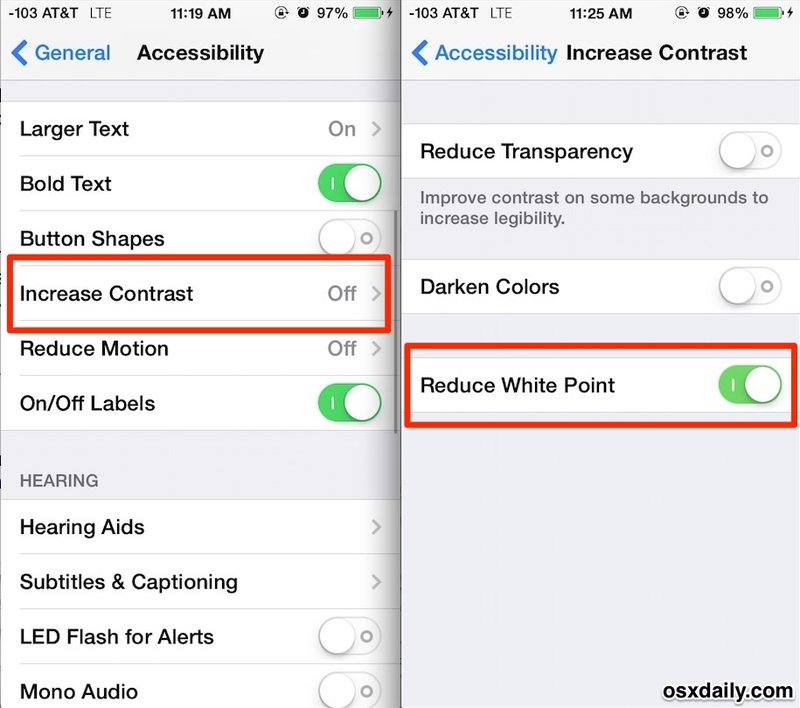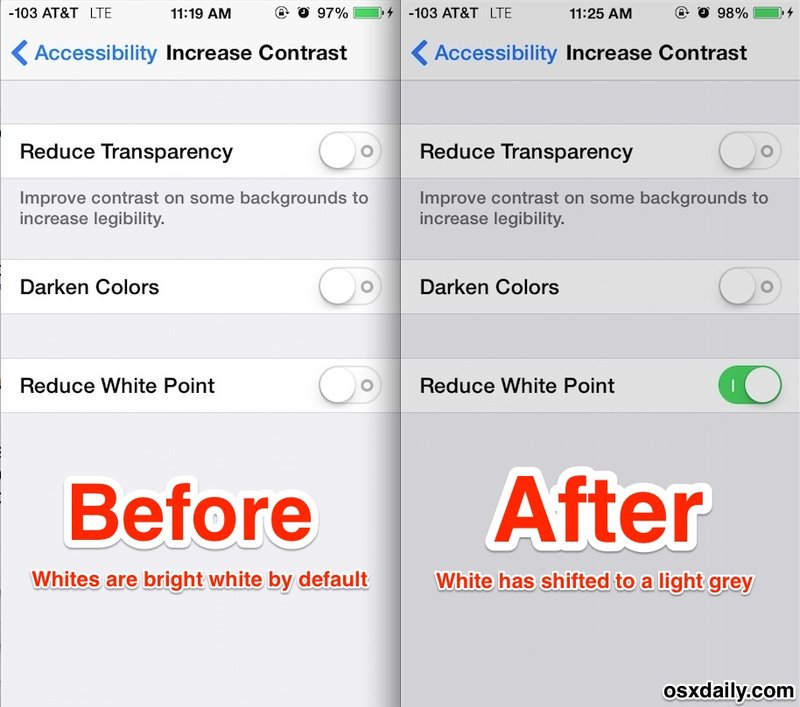在 iOS 中使用减少白点来巧妙地淡化刺眼的明亮色彩

iOS 界面很容易识别,因为它普遍使用白色和明亮的颜色,当在较暗的环境照明条件下使用 iPhone 或 iPad 时,这既能赏心悦目,又会过于刺眼。新版本的 iOS 提供了一种功能,可以通过称为减少白点的设置来调整明亮的白度,该设置可以微妙地降低用户界面的整体亮度。
减少白点将改变显示白色(和其他颜色)略微偏向灰色,这具有显着的效果,可以描述为类似于图片的曝光减少。连同加深文本按钮颜色和使文本加粗以便于阅读,这些可选设置可以为一些用户提供改进,他们发现默认设置即使不是完全刺眼也有点过于鲜明.
如何在 iOS 7 中减少白点
注意:iPhone、iPad 或 iPod touch 需要更新到 iOS 7.1使此设置可用。
- 在 iPhone 或 iPad 上打开“设置”应用,然后转到“常规”
- 选择“辅助功能”并选择“增加对比度”
- 将“减少白点”旁边的开关拨到开启位置
切换此设置会产生立竿见影的效果,因为白点会稍微变暗,而白色会更接近浅色灰色。
因为设置基本上是调整 iPhone 或 iPad 上的显示配置文件,所以更改不会显示在屏幕截图中。我们试图在下面的模型屏幕截图中模拟减少白点的效果:
动画 GIF 也显示了减少白点引起的细微视觉变化,这也是一个模型:
在某些方面,它具有与降低屏幕亮度类似的效果,但您会发现它实际上更容易眼睛而不是简单地降低 iPad 或 iPhone 的显示亮度。白点变化甚至可能会有轻微的变暖效果,尽管有人可能需要专业的显示器校准工具来确定色温是否发生了确定性变化,因为这可能是感知偏差或个别屏幕差异的问题。
对于觉得这个设置赏心悦目的 iOS 用户,你可以通过 校准 Mac 屏幕并将白点设置为您的眼睛更舒适的位置。另一种选择是使用出色的 Flux 应用在台式机 Mac(和 PC)上,这会产生更显着的效果,但确实可以减轻眼睛疲劳,尤其是在晚上使用时。